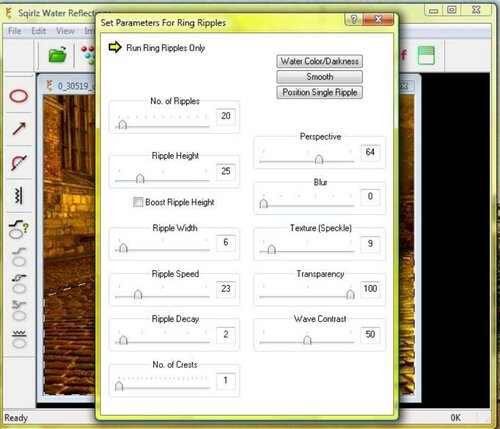-Рубрики
- Афоризмы и цитаты (10)
- Вкусно едим и пьем (32)
- Вкусные рецепты (8)
- Всякие полезности (30)
- Полезности Рунета (6)
- ЖЗЛ (54)
- Артисты (11)
- Музыканты (3)
- Поэты (17)
- Современное искусство (3)
- Стихи (7)
- Художники (5)
- История (115)
- Аварии и катастрофы (2)
- Интересные факты (61)
- Крипто трейдинг (6)
- Правила ведения дневника (20)
- Смешная жизнь! (36)
- Развлекаловки (14)
- Туризм и путешествия (58)
- Города (25)
- Уроки Фотошоп (5)
- Фотографии и картинки. (41)
- Чудеса Мира (24)
-Метки
bybit veles ЖЗЛ автомат актеры афины биржа бондарчук боты видео видео картинки водка города дневник дополнительный заработок доход еда животные заработок знаменитости интерент интересные факты истории история история мира история россии кино китай клипарт книга кодекс комната смеха компьютер кризис крипта криптобиржи криптовалюта крым лариса яворская - ганевич мир море мультфильмы омар хайям операция оригинальные вещи первые шаги передача файлов пираты планета земля приколы природа программы путешествия регистрация рейтинг рецепты россия рубль сайты самое интересное сетевой маркетинг скачать спот спотовая торговля ссср стихи строение терять теханализ торговать трейдинг урок уроки фото фотографии фотошоп фьючи шашлык юмор
-Цитатник
Как скопировать оформление чужого блога? (Часть 1) - (0)
Вы зашли в чужой блог на ЛиРу и вам понравилось его оформление? Хотите и себе сделать такое же? Нет ...
Полетели на Гавайи! [65 фото] - (0)На Гавайях волны-это национальное достояние, потому что ради них в первую очередь сюда съезжаются ты...
Анимация дождя и луж без фотошопа.Урок. - (0)...
Самый высокий мост в мире: Милло - (0)Виадук Милло в Южной Франции – самый высокий автомобильный мост в мире, высотой в 343 мет...
10 самых красивых небоскрёбов мира - (0)По результатам проведённого недавно престижного европейского архитектурного конкурса “The E...
-Музыка
- Дидюля - "Море"
- Слушали: 1 Комментарии: 0
- Pink Floyd - MAROONED
- Слушали: 8009 Комментарии: 0
- Salvatore Adamo
- Слушали: 68334 Комментарии: 0
- Тимур Шаов - певец и композитор.
- Слушали: 12 Комментарии: 0
-Статистика
Анимация дождя и луж без фотошопа.Урок. |
Цитата сообщения Arnusha
Серия сообщений "Уроки по Photoshop":
Часть 1 - Анимация с нуля.Урок первый.
Часть 2 - Анимация с нуля.Урок второй.Сохранение анимации.
...
Часть 34 - Portable Adobe Photoshop CS5 Extended 12.0.3
Часть 35 - Анимация снега без всякого фотошопа.Урок
Часть 36 - Анимация дождя и луж без фотошопа.Урок.
| Комментировать | « Пред. запись — К дневнику — След. запись » | Страницы: [1] [Новые] |